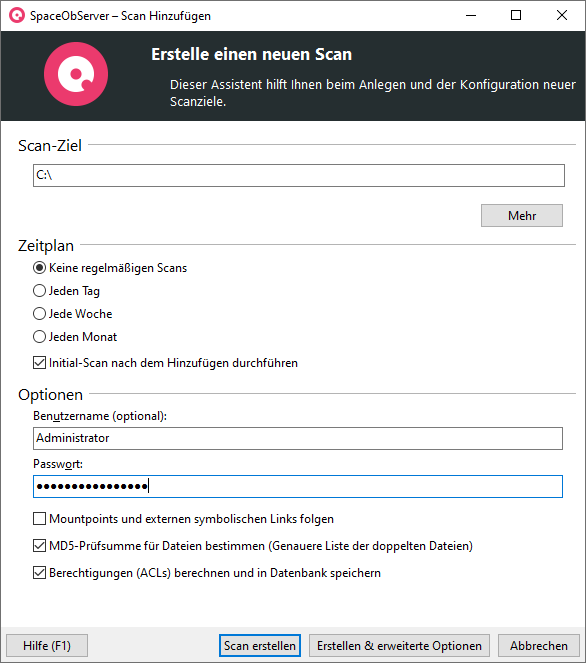Mithilfe dieses Dialogs können Sie neue Scanziele zum SpaceObServer hinzufügen.
Scan Ziel
Hier können Sie den Dateisystempfad oder die URL, die Sie scannen möchten, direkt in das Bearbeitungsfeld eingeben.
Verwenden Sie die Schaltfläche "Mehr", um das Scan-Ziel benutzerfreundlicher zu konfigurieren. Siehe: "Scan Ziel"
Zeitplan
Jeden Tag |
Die Update-Scans für den gewählten Pfad werden täglich durchgeführt. |
Jede Woche |
Die Update-Scans für den gewählten Pfad werden wöchentlich durchgeführt. |
Jeden Monat |
Die Update-Scans für den gewählten Pfad werden monatlich durchgeführt. |
Initial-Scan nach dem Hinzufügen durchführen |
Aktivieren Sie diese Option, um den ersten Scan unmittelbar nach der Erstellung durchzuführen. |
Optionen
Volltextindex erstellen |
Aktivieren Sie diese Option, um über den Indizierungsdienst einen Volltext Index zu erstellen, den ein verbundenes UltraSearch für eine Dateiinhaltssuche verwenden kann. Anmerkung: Diese Option erhöht die Arbeitslast auf Ihres System in dem Zeitraum der Indizierung, welche normalerweise im Anschluß eines Scans durchgeführt wird. |
MD5-Prüfsumme für Dateien bestimmen |
Aktivieren Sie diese Option, wenn Sie die MD5-Prüfsummen von Datei-Inhalten zum Erkennen von "Doppelten Dateien" nutzen möchten. Anmerkung: Die Berechnung der MD5-Prüfsummen erledigt der SpaceObServer Scandienst, wenn er keine weiteren Scans anstehen. Sie benötigen keinen Update-Scan, nachdem Sie diese Option aktiviert haben. |
Berechtigungen (ACLs) berechnen |
Aktivieren Sie diese Option, um Berechtigungen auf Basis der Active Control List in der Datenbank zu speichern. |
Mountpoints und externen symbolischen Links folgen |
Diese Option wirkt sich nur auf NTFS- Laufwerken aus und entscheidet darüber, ob während eines Scans Mountpoints und symbolischen Links gefolgt werden soll oder nicht (Siehe NTFS Mount Points). |
(SSH) Server-Port |
Der Port der für das SSH-Protokoll benutzt wird. Der Standard SSH Port ist 22. |
(Exchange) Postfächer in Organisationseinheiten vom Active Directory unterteilen |
Schließt Organisationseinheiten (OU) aus dem Active Directory als eigene Ebene im Verzeichnisbaum des Scans ein. |
(Exchange) E-Mail Betreffs anonymisieren |
Verhindert, das Betreffs von E-Mails im Klartext als Name verwendet werden. |
Benutzername/(S3) Zugriffsschlüssel |
Der Name des Benutzers, in dessen Kontext der Scan durchgeführt werden soll. Hinweis: Für untersuchungen von Windows Datei-Systemen ist diese Angabe optional und muss auch den Namen der Domäne des Benutzers beinhalten (Syntax: "<Domäne>\<Benutzer>"). |
Password/(S3) Geheimer Zugriffsschlüssel |
Das Passwort des Benutzers. |
Anmerkungen:
Sie können auch bequem mehrere Scans gleichzeitig über die OLE Automation hinzufügen. Nähere Informationen finden Sie hier.